Python×データ可視化:インタラクティブグラフで分析を効率化
Pythonのデータ可視化をインタラクティブグラフで効率化。Plotly, Bokehを活用し、グラフ操作でデータ理解を深め、分析の質を向上。ビジネス課題解決に貢献。
イントロダクション:インタラクティブグラフでデータ分析を加速する
データ分析において、グラフは洞察を得るための強力な武器です。しかし、従来の静的なグラフでは、特定の視点からの情報しか得られず、データの全体像を把握するには限界がありました。例えば、ある年の売上棒グラフを見たとき、特定の月の売上が突出している理由や、他の年との比較を簡単に行うことはできませんでした。
そこで注目されるのが、インタラクティブグラフです。インタラクティブグラフとは、ユーザーがグラフを直接操作することで、表示内容を動的に変化させることができるグラフのこと。PlotlyやBokehといったPythonライブラリを活用することで、誰でも簡単に作成できます。
インタラクティブグラフの導入は、データ分析の効率と精度を飛躍的に向上させます。ズームやパン機能を使えば、グラフの気になる部分を拡大したり、表示範囲を移動させたりして、データの細部まで詳細に分析できます。ホバーツールを使えば、データポイントにマウスオーバーするだけで、その値や属性などの詳細情報を確認できます。さらに、フィルタリング機能を使えば、特定の条件に合致するデータのみを表示することで、分析対象を絞り込むことができます。
これらのインタラクティブな操作によって、静的なグラフでは見過ごしてしまっていたデータの傾向やパターンを、容易に発見できるようになります。また、分析結果を共有する際にも、インタラクティブグラフを用いることで、相手にデータ探索の自由度を与え、より深い理解を促すことができます。例えば、会議でインタラクティブな売上分析ダッシュボードを共有し、参加者が自由にデータを掘り下げながら議論することで、より建設的な意思決定が可能になります。
本記事では、データ分析を効率化するためのインタラクティブグラフの活用方法を、PythonライブラリPlotlyとBokehを用いて解説します。これらのライブラリの基本操作から、具体的なデータ分析の例まで、ステップバイステップで解説します。インタラクティブグラフを使いこなし、データ分析のスキルをレベルアップしましょう。
Plotly入門:インタラクティブグラフの第一歩
Plotlyは、Pythonで洗練されたインタラクティブグラフを作成するための強力なライブラリです。データ分析の結果を視覚的に表現し、Webブラウザ上で直感的に操作できるグラフを作成できるため、データ分析の現場で広く利用されています。このセクションでは、Plotlyのインストールから基本的なグラフの作成、そしてインタラクティブな機能の実装までを、初心者にもわかりやすく解説します。
Plotlyとは?:データ分析を加速する可視化ツール
Plotlyは、オープンソースで開発されているグラフ描画ライブラリであり、PythonだけでなくRやJavaScriptなど、様々な言語に対応しています。特にPython版は、Pandas DataFrameとの連携が容易であり、少ないコードで高度なグラフを作成できるため、データサイエンスの分野で広く利用されています。Webブラウザ上で動作する美しいグラフは、データ分析の結果を共有したり、プレゼンテーションで活用したりする際に非常に役立ちます。
インストール:簡単セットアップ
Plotlyのインストールは非常に簡単です。pipを使って以下のコマンドを実行するだけです。
pip install plotly pandas
pandasはデータ分析でよく使われるライブラリで、Plotlyとの連携もスムーズに行えるため、一緒にインストールしておくことをおすすめします。すでにAnaconda環境をお使いの場合は、condaを使ってインストールすることも可能です。
conda install plotly
基本的なグラフの作成方法:Plotly Expressとgraph_objects
Plotlyには、大きく分けて2つのAPIがあります。
- Plotly Express: 高レベルAPIで、Pandas DataFrameとの相性が抜群です。少ないコードで、洗練されたグラフを素早く作成できます。手軽に美しいグラフを作成したい場合におすすめです。
- graph_objects: 低レベルAPIで、より詳細なカスタマイズが可能です。複雑なグラフを作成する際に適しています。グラフの細部までこだわりたい場合や、特殊なグラフを作成したい場合に有効です。
まずは、Plotly Expressを使って基本的なグラフを作成してみましょう。以下のコードは、散布図を作成する例です。
import plotly.express as px
import pandas as pd
# サンプルデータの作成
data = {'x': [1, 2, 3, 4, 5],
'y': [2, 4, 1, 3, 5],
'color': ['A', 'A', 'B', 'B', 'A']}
df = pd.DataFrame(data)
# 散布図の作成
fig = px.scatter(df, x='x', y='y', color='color', title='サンプル散布図')
fig.show()
このコードを実行すると、xとyの値をそれぞれ横軸と縦軸に、colorの値で色分けされた散布図が表示されます。title引数でグラフのタイトルを指定することも可能です。
次に、graph_objectsを使って棒グラフを作成する例を見てみましょう。
import plotly.graph_objects as go
# データの準備
categories = ['Category A', 'Category B', 'Category C']
values = [4, 7, 2]
# 棒グラフの作成
fig = go.Figure(data=[go.Bar(x=categories, y=values)])
fig.update_layout(title='サンプル棒グラフ')
fig.show()
graph_objectsを使う場合は、go.Figureオブジェクトを作成し、その中にグラフの種類(ここではgo.Bar)とデータを指定します。update_layoutメソッドを使って、グラフのタイトルなどを設定できます。
インタラクティブな操作:データ探索をより深く
Plotlyの最大の魅力は、そのインタラクティブ性にあります。作成したグラフは、以下のような操作が可能です。
- ズームとパン: グラフの一部を拡大したり、表示範囲を移動したりできます。マウスホイールやドラッグ操作で直感的に操作できます。特定のデータポイントを詳しく分析したい場合に便利です。
- ホバー情報の設定: データポイントにマウスカーソルを合わせると、その点の詳細な情報を表示できます。表示する情報はカスタマイズ可能です。例えば、売上グラフであれば、商品の名前や売上金額を表示できます。
- 凡例の操作: 凡例をクリックすることで、特定の系列の表示/非表示を切り替えられます。複数の系列がある場合に、特定の系列だけを強調したい場合に便利です。例えば、複数の商品の売上を比較する際に、特定の商品の売上だけを表示して分析できます。
- グラフの保存: 作成したグラフは、HTMLファイルとして保存できます。保存したHTMLファイルは、Webブラウザで開いてインタラクティブな操作を楽しむことができます。また、PNGやJPEGなどの画像ファイルとして保存することも可能です。プレゼンテーション資料などに利用できます。
これらのインタラクティブな機能を使うことで、データの背後にある構造やパターンをより深く理解することができます。例えば、売上データであれば、特定の月の売上が突出している理由を、ズームやホバー情報を使って深掘りすることができます。
まとめ:Plotlyでインタラクティブな可視化を始めよう
このセクションでは、Plotlyのインストールから基本的なグラフの作成、そしてインタラクティブな機能までを解説しました。Plotlyは、データ分析の結果を効果的に伝えるための強力なツールです。ぜひ、実際に手を動かして、様々なグラフを作成し、その魅力を体験してみてください。次のセクションでは、Bokehという別のインタラクティブな可視化ライブラリについて解説します。
Bokeh入門:Webブラウザでインタラクティブな可視化を実現
インタラクティブなデータ可視化を実現するPythonライブラリは数多く存在しますが、中でもBokeh(ボケ)は、Webブラウザでの表現力と、大規模データセットへの対応力に優れています。洗練されたインタラクティブグラフを簡単に作成でき、Webアプリケーションへの組み込みも容易なため、データ分析の結果を共有する際に非常に便利です。このセクションでは、Bokehのインストールから基本的なグラフの作成、そしてインタラクティブ機能の実装までを丁寧に解説します。
Bokehとは?:大規模データも軽快に処理
Bokehは、現代的なWebブラウザを対象としたインタラクティブな可視化ライブラリです。大規模なデータセットやストリーミングデータに対して、高いパフォーマンスを発揮するインタラクティブ性を提供することを目的としています。D3.jsのようなJavaScriptライブラリとの連携も可能で、より高度なカスタマイズも実現できます。
インストール:pipまたはcondaで簡単導入
Bokehのインストールは、pipまたはcondaコマンドを使用します。ターミナルまたはコマンドプロンプトを開き、以下のいずれかのコマンドを実行してください。
pip install bokeh
または
conda install bokeh
Anaconda環境を使用している場合は、condaコマンドが推奨されます。インストールが完了したら、Pythonインタプリタでimport bokehを実行し、エラーが発生しなければインストールは成功です。
基本的なグラフの作成:FigureオブジェクトとGlyphs
Bokehでグラフを作成する基本的な手順は以下の通りです。
- 必要なモジュールのインポート:
bokeh.plottingからfigure、show関数などをインポートします。 - Figureオブジェクトの作成:
figure()関数でグラフのキャンバスとなるFigureオブジェクトを作成します。グラフのタイトル、軸ラベル、範囲などを設定できます。 - Glyphsの追加:
circle()、line()、rect()などの関数を使って、グラフに表示するデータ(Glyphs)を追加します。データの種類や目的に応じて適切なGlyphsを選択します。 - グラフの表示:
show()関数で作成したグラフをWebブラウザに表示します。
以下に、簡単な線グラフを作成する例を示します。
from bokeh.plotting import figure, show
# データ
x = [1, 2, 3, 4, 5]
y = [6, 7, 2, 4, 5]
# Figureオブジェクトの作成
p = figure(title="Simple Line Chart", x_axis_label="X", y_axis_label="Y")
# 線グラフの追加
p.line(x, y, legend_label="Trend", line_width=2)
# グラフの表示
show(p)
このコードを実行すると、X軸に1から5、Y軸に6, 7, 2, 4, 5の値を持つ線グラフがWebブラウザに表示されます。
インタラクティブ機能の実装:データとの対話
Bokehの真価は、そのインタラクティブ性にあります。ここでは、代表的なインタラクティブ機能とその実装方法を紹介します。
- ホバーツール: データポイントにマウスカーソルを合わせると、詳細な情報を表示する機能です。
HoverToolクラスを使用し、ツールチップの内容をカスタマイズできます。from bokeh.models import HoverTool from bokeh.plotting import figure, show # データ x = [1, 2, 3, 4, 5] y = [6, 7, 2, 4, 5] # Figureオブジェクトの作成 p = figure(title="Simple Line Chart", x_axis_label="X", y_axis_label="Y", tools=[HoverTool(tooltips=[("X", "$x"), ("Y", "$y")])]) # 線グラフの追加 p.line(x, y, legend_label="Trend", line_width=2) # グラフの表示 show(p)上記のコードでは、
HoverToolをfigureオブジェクト作成時のtools引数に直接渡しています。これにより、グラフにホバーツールが追加され、マウスカーソルをデータポイントに合わせると、X座標とY座標が表示されます。 - ズームとパン: グラフの表示範囲を拡大・縮小したり、移動したりする機能です。デフォルトで有効になっていますが、無効化したり、特定の方向に制限したりすることも可能です。
- ウィジェット: スライダーやボタンなどのGUI要素をグラフに追加し、データのフィルタリングやプロットの動的な変更を可能にする機能です。
bokeh.models.widgetsモジュールに様々なウィジェットが用意されています。from bokeh.models.widgets import Slider from bokeh.layouts import column from bokeh.plotting import figure, show from bokeh.models import ColumnDataSource # データ x = [1, 2, 3, 4, 5] y = [6, 7, 2, 4, 5] # ColumnDataSourceの作成 source = ColumnDataSource(data=dict(x=x, y=y)) # Figureオブジェクトの作成 p = figure(title="Simple Line Chart with Slider", x_axis_label="X", y_axis_label="Y") # 線グラフの追加 line = p.line('x', 'y', source=source, legend_label="Trend", line_width=2) # スライダーの作成 slider = Slider(start=0, end=10, value=1, step=.1, title="Scaling Factor") # コールバック関数の定義 def callback(attr, old, new): factor = slider.value new_y = [y_val * factor for y_val in y] source.data = dict(x=x, y=new_y) slider.on_change('value', callback) # レイアウトの作成 layout = column(slider, p) # グラフの表示 show(layout)上記のコードでは、スライダーを操作すると、線グラフのY軸の値がスライダーの値に応じて変化します。
ColumnDataSourceを使用することで、データの更新が容易になり、インタラクティブなグラフを簡単に作成できます。 - カスタムJSコールバック: JavaScriptを使って、より高度なインタラクションを実装することも可能です。
CustomJSクラスを使用し、ウィジェットの操作に応じてJavaScriptコードを実行できます。
Bokehのインタラクティブ機能は、データ分析の効率を飛躍的に向上させます。これらの機能を活用して、より深く、より直感的なデータ探索を実現しましょう。
実例:インタラクティブグラフでデータ分析を効率化
このセクションでは、実際のデータセットを用いて、インタラクティブグラフがデータ分析をどのように効率化するかを具体的に見ていきましょう。ここでは、ECサイトの売上データと顧客データを例に、PlotlyとBokehを活用した分析事例を紹介します。
1. 売上データの分析:Plotlyで売上トレンドを把握する
売上データは、ビジネスの健全性を測る上で非常に重要な情報源です。インタラクティブグラフを用いることで、売上データの多角的な分析が可能になります。
1.1. 時系列分析:月ごとの売上推移を把握する
課題: 月ごとの売上推移を把握し、季節変動やトレンドを特定したい。
解決策: Plotlyを用いて、月ごとの売上を折れ線グラフで可視化します。インタラクティブなズーム機能を使えば、特定の期間に焦点を当てて詳細な分析が可能です。ホバー情報では、各月の具体的な売上金額を表示します。
コード例 (Plotly):
import plotly.express as px
import pandas as pd
# 売上データ(サンプル)
data = {'月': ['1月', '2月', '3月', '4月', '5月', '6月', '7月', '8月', '9月', '10月', '11月', '12月'],
'売上': [100, 120, 150, 130, 160, 180, 200, 190, 220, 250, 230, 280]}
df = pd.DataFrame(data)
fig = px.line(df, x='月', y='売上', title='月別売上推移')
fig.show()
インタラクティブ操作:
- ズーム&パン: 特定の月の売上の変動を詳しく見る。
- ホバー情報: 各月の正確な売上金額を確認する。
- 範囲選択: 特定の期間の売上傾向を分析する。
1.2. 商品別分析:売れ筋商品を特定する
課題: どの商品が売れ筋なのか、売上に貢献している商品を特定したい。
解決策: Bokehを用いて、商品ごとの売上を棒グラフで可視化します。グラフをクリックすると、その商品の詳細情報(利益率、顧客層など)を表示する機能を追加できます。
コード例 (Bokeh):
from bokeh.plotting import figure, show
from bokeh.models import ColumnDataSource, HoverTool
# 商品別売上データ(サンプル)
data = {'商品': ['商品A', '商品B', '商品C', '商品D', '商品E'],
'売上': [80, 150, 100, 120, 200]}
source = ColumnDataSource(data)
p = figure(x_range=data['商品'], height=350, title="商品別売上")
p.vbar(x='商品', top='売上', width=0.9, source=source)
h = HoverTool(tooltips=[("商品", "@商品"), ("売上", "@売上")])
p.add_tools(h)
show(p)
インタラクティブ操作:
- ホバー情報: 各商品の売上金額を確認する。
- ツールチップ: 商品の詳細情報を表示する。(詳細情報を追加するには、
ColumnDataSourceに詳細情報を含める必要があります。) - フィルタリング: 特定の売上範囲の商品を絞り込む。(ウィジェットを追加することで実現できます。)
2. 顧客データの分析:Bokehで顧客セグメントを可視化する
顧客データは、顧客理解を深め、マーケティング戦略を最適化するために不可欠です。インタラクティブグラフを使うことで、顧客データをより深く掘り下げることができます。
2.1. RFM分析:顧客セグメントを特定する
課題: 顧客をRecency (最終購入日)、Frequency (購入頻度)、Monetary (購入金額) の3つの指標でセグメント化し、優良顧客を特定したい。
解決策: Plotlyを用いて、RFMの各指標を軸とした3D散布図を作成します。各顧客をプロットし、色分けすることで、顧客セグメントを視覚的に表現します。特定のセグメントをクリックすると、そのセグメントに属する顧客リストを表示する機能を追加できます。(実装はやや複雑になります。)
インタラクティブ操作:
- 3D回転: 異なる角度から顧客セグメントを観察する。
- ズーム: 特定のセグメントに焦点を当てる。
- セグメント選択: 特定のセグメントに属する顧客リストを表示する。(JavaScriptコールバックが必要になります。)
2.2. 顧客属性分析:顧客像を明確化する
課題: 顧客の年齢、性別、地域などの属性と購買行動の関係を分析し、ターゲット顧客を明確化したい。
解決策: Bokehを用いて、顧客属性と購買金額の関係を可視化します。例えば、年齢層別の購買金額を箱ひげ図で表示し、年齢層ごとの購買傾向を比較します。インタラクティブなフィルタリング機能を使えば、特定の属性を持つ顧客の購買行動を分析できます。
インタラクティブ操作:
- フィルタリング: 特定の年齢層、性別、地域などの顧客データを抽出する。(ウィジェットを追加することで実現できます。)
- ホバー情報: 各顧客の属性と購買金額を表示する。
- グラフ選択: 特定の属性の顧客グループを選択し、詳細な分析を行う。(JavaScriptコールバックが必要になります。)
まとめ:インタラクティブグラフでデータ分析を深化させる
これらの例からわかるように、インタラクティブグラフは、データ分析の効率と質を飛躍的に向上させます。PlotlyやBokehなどのツールを活用することで、データから新たな洞察を引き出し、ビジネス上の意思決定をサポートすることが可能です。ぜひ、これらのツールを使いこなし、データ分析のスキルをレベルアップさせてください。
まとめ:インタラクティブ可視化でPython分析をレベルアップ
これまでのセクションでは、インタラクティブなデータ可視化が、従来の静的なグラフによる分析をいかに進化させるかを見てきました。PlotlyやBokehといった強力なツールを使うことで、データの奥深くまで探索し、より質の高い分析が可能になることをご理解いただけたかと思います。このセクションでは、改めてインタラクティブ可視化のメリットを再確認し、今後の学習意欲を高めるための道しるべを示します。
インタラクティブ可視化がもたらす変革:データ分析の新たな可能性
インタラクティブな可視化ツールは、単にグラフを「見る」だけでなく、「触って、探求する」体験を提供します。これにより、データ分析の効率と質が飛躍的に向上します。
- データ探索の深化: ズーム、パン、ホバー表示などの機能を活用することで、データの細部まで掘り下げ、新たな洞察を発見できます。例えば、売上データの中で、特定の期間に売上が急増した原因を、インタラクティブな操作で詳細に分析できます。
- 多次元データの理解: 複雑なデータも、インタラクティブな操作を通じて、直感的に理解できます。例えば、顧客の属性、購買履歴、行動パターンなどを組み合わせた多次元データを、様々な角度から可視化し、顧客セグメントを明確にすることができます。
- 迅速な意思決定: 必要な情報を瞬時に把握できるため、ビジネスにおける意思決定を迅速化できます。例えば、インタラクティブなダッシュボードでKPIを監視し、異常値を検知した場合、すぐに原因を特定し、対策を講じることができます。
- 分析の質の向上: データの様々な側面を多角的に分析することで、より深い理解と正確な判断が可能になります。例えば、複数のデータソースを連携させ、インタラクティブなグラフで可視化することで、今まで見えなかった相関関係を発見し、新たなビジネスチャンスを見出すことができます。
今後の学習に向けて:さらなるスキルアップを目指して
データ可視化の世界は常に進化しています。PlotlyやBokehだけでなく、TableauやPower BIといったBIツールも習得することで、さらに高度な分析が可能になります。これらのツールを使いこなし、ビジネスの現場で活用することで、データドリブンな意思決定を推進し、企業の成長に貢献できるでしょう。
まずは、今回紹介したPlotlyやBokehの基本操作をマスターし、簡単なデータセットでインタラクティブなグラフを作成してみましょう。そして、徐々に複雑なデータセットや高度な機能に挑戦していくことをお勧めします。オンラインのチュートリアルやドキュメント、コミュニティフォーラムなどを活用することで、効率的に学習を進めることができます。
学習ロードマップの例:
- Plotly/Bokehの基本操作: 散布図、折れ線グラフ、棒グラフなどの基本的なグラフを作成し、インタラクティブな機能(ズーム、パン、ホバーなど)を試す。
- データセットの活用: 公開されているデータセット(例:Kaggle)を用いて、より複雑なグラフを作成し、データ分析の練習を行う。
- BIツールの学習: TableauやPower BIなどのBIツールの使い方を学び、より高度なデータ分析と可視化を行う。
- 実践的なプロジェクト: 実際のビジネス課題を解決するために、データ分析と可視化のスキルを活用する。
データ可視化のベストプラクティス:効果的な可視化のために
最後に、インタラクティブな可視化を行う上でのベストプラクティスをいくつかご紹介します。
- 目的を明確にする: 何を伝えたいのか、誰に伝えたいのかを明確にしましょう。可視化の目的が明確であれば、適切なグラフの種類やデザインを選択しやすくなります。
- 適切なグラフを選択する: データの種類や目的に合ったグラフを選びましょう。例えば、時系列データを分析する場合は折れ線グラフ、カテゴリ別のデータを比較する場合は棒グラフが適しています。
- わかりやすいデザインにする: 色、フォント、ラベルなどを適切に設定し、見やすいグラフを作成しましょう。色の使いすぎや、読みにくいフォントの使用は避けましょう。
- インタラクティブ性を活用する: ユーザーがデータを操作できるように、インタラクティブな要素を追加しましょう。ただし、インタラクティブな要素を過剰に追加すると、グラフが複雑になり、かえってわかりにくくなる場合があるので注意が必要です。
- ストーリーを語る: グラフは単なるデータの羅列ではなく、ストーリーを語るためのツールです。グラフを通じて、データから得られた洞察や結論を明確に伝えましょう。
インタラクティブな可視化は、データ分析の可能性を大きく広げる強力な武器です。ぜひ、このスキルを習得し、データ分析のレベルアップを目指してください。

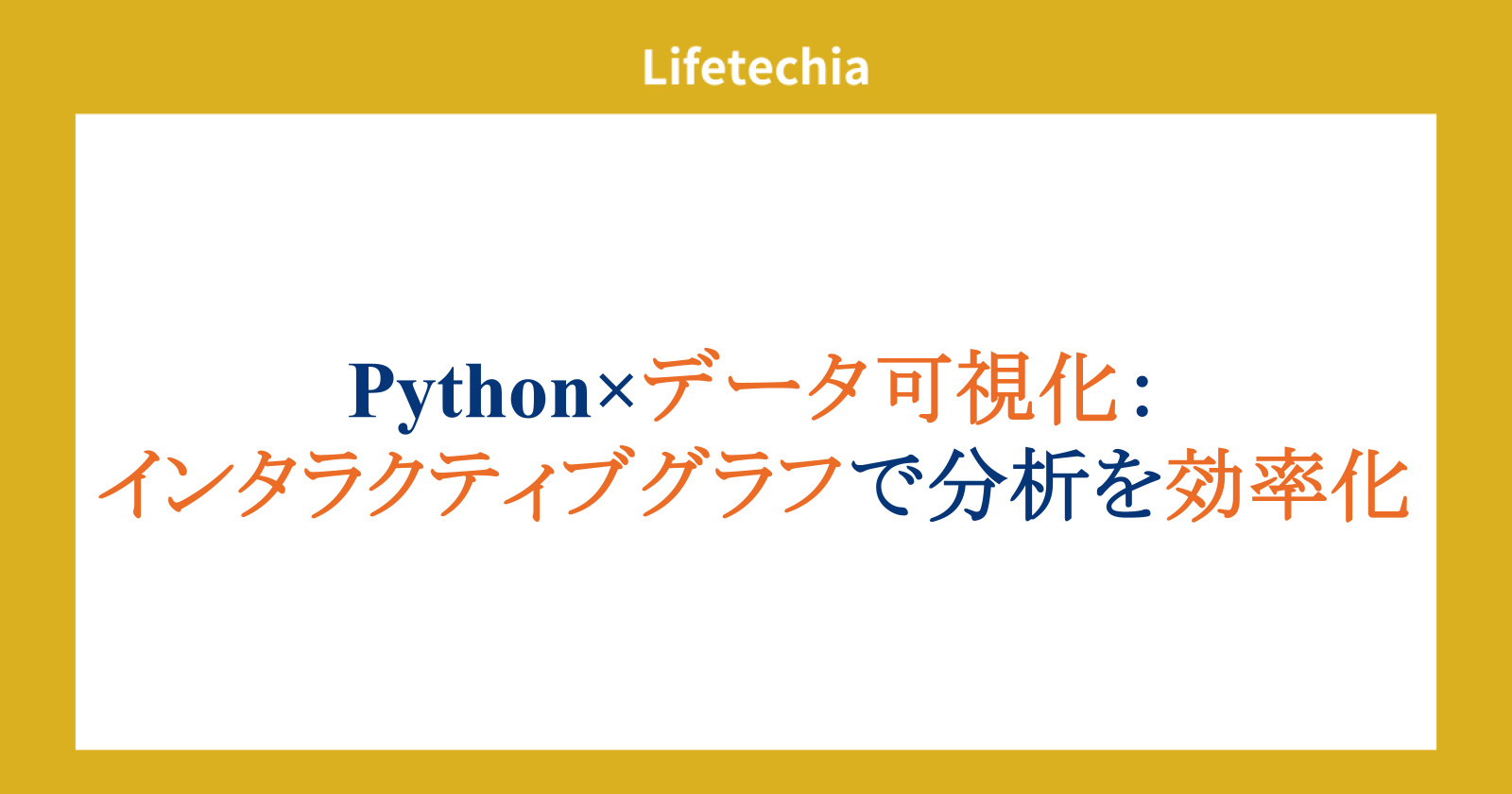


コメント